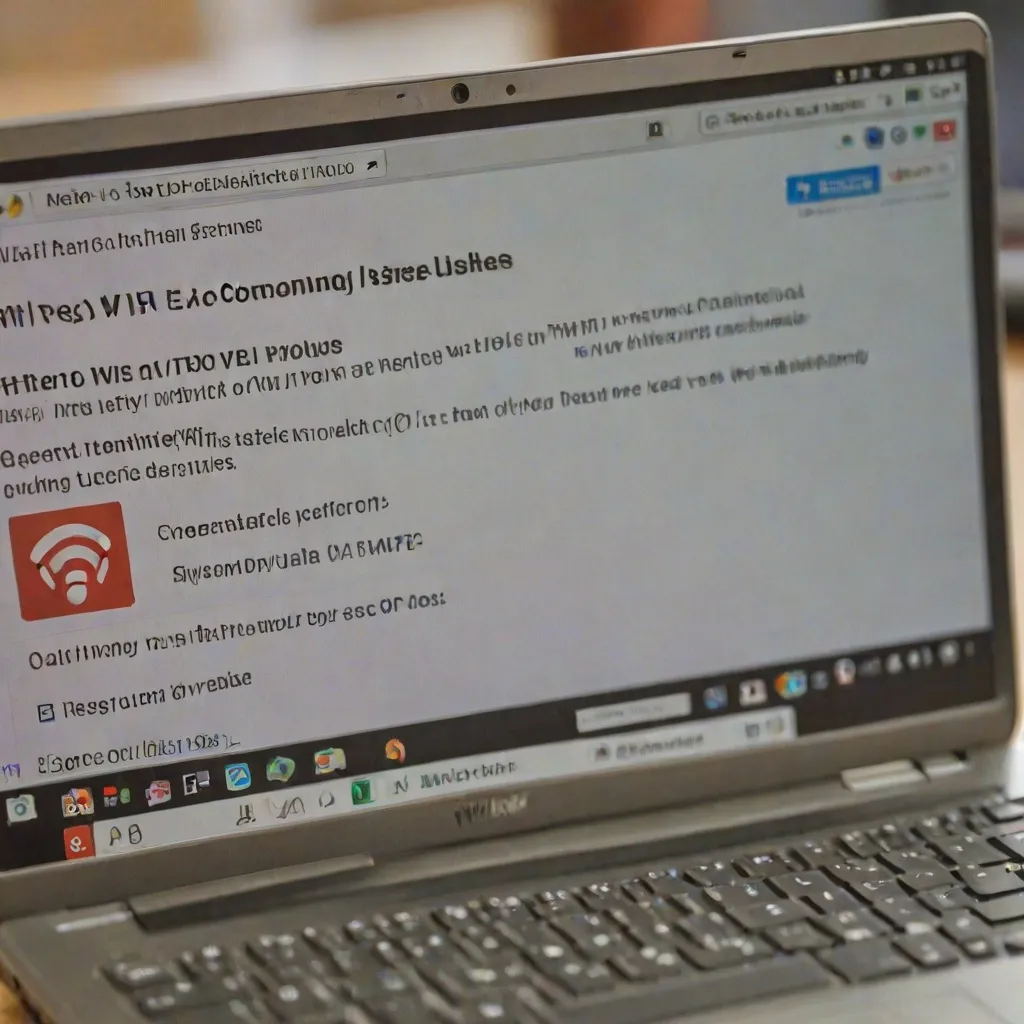W dzisiejszych czasach dostęp do internetu jest nieodzownym elementem codziennego życia. Często korzystamy z laptopów, aby pracować, uczyć się czy relaksować, przeglądając strony internetowe. Jednak zdarza się, że nasz laptop nie widzi sieci WiFi, co może być frustrujące. W tym artykule omówimy najczęstsze przyczyny tego problemu oraz przedstawimy możliwe rozwiązania, które pomogą przywrócić stabilne połączenie z internetem.
Przyczyny problemu z połączeniem WiFi
Jednym z najczęstszych powodów, dla których laptop nie wykrywa sieci WiFi, są problemy z routerem. Router może być wyłączony, uszkodzony lub mieć problemy z konfiguracją. Inną przyczyną mogą być błędne ustawienia sieciowe na laptopie, które uniemożliwiają połączenie z siecią. Sterowniki karty sieciowej również mogą być przestarzałe lub uszkodzone, co wpływa na zdolność laptopa do wykrywania sieci WiFi. Wreszcie, problemy sprzętowe, takie jak uszkodzona karta sieciowa, mogą również powodować brak połączenia.
Sprawdzenie ustawień sieciowych
Aby rozwiązać problem z połączeniem WiFi, warto najpierw sprawdzić ustawienia sieciowe na laptopie. W systemie Windows można to zrobić, przechodząc do Panelu sterowania, a następnie do sekcji „Sieć i Internet”. Tam należy wybrać „Centrum sieci i udostępniania” i kliknąć na „Zmień ustawienia karty sieciowej”. W systemie macOS należy otworzyć „Preferencje systemowe”, a następnie „Sieć”. Poprawna konfiguracja sieci bezprzewodowej jest kluczowa dla stabilnego połączenia. Upewnij się, że laptop jest ustawiony na automatyczne wykrywanie sieci i że nie ma żadnych konfliktów adresów IP.
Aktualizacja sterowników sieciowych
Aktualizacja sterowników karty sieciowej może znacząco poprawić stabilność połączenia WiFi. W systemie Windows można to zrobić, otwierając „Menedżer urządzeń”, a następnie klikając prawym przyciskiem myszy na kartę sieciową i wybierając „Aktualizuj sterownik”. W systemie macOS aktualizacje sterowników są zazwyczaj dostarczane razem z aktualizacjami systemu operacyjnego. Aktualne sterowniki są niezbędne, aby karta sieciowa mogła poprawnie współpracować z routerem i zapewniać stabilne połączenie.
Problemy sprzętowe i ich rozwiązania
Jeśli aktualizacja sterowników nie rozwiązała problemu, warto sprawdzić, czy nie ma problemów sprzętowych. Można to zrobić, otwierając laptopa i sprawdzając, czy karta sieciowa jest prawidłowo podłączona. W niektórych przypadkach może być konieczne zresetowanie karty sieciowej, co można zrobić, wyłączając laptopa, odłączając baterię i przytrzymując przycisk zasilania przez kilka sekund. Jeśli karta sieciowa jest uszkodzona, może być konieczna jej wymiana. Sprawdzenie fizycznych połączeń i resetowanie karty sieciowej to proste kroki, które mogą pomóc w rozwiązaniu problemu.
Diagnostyka i narzędzia do rozwiązywania problemów
W systemie Windows dostępne są wbudowane narzędzia diagnostyczne, które mogą pomóc w zidentyfikowaniu problemów z połączeniem WiFi. Można je znaleźć, otwierając „Centrum sieci i udostępniania” i klikając na „Rozwiązywanie problemów”. W systemie macOS narzędzie diagnostyczne WiFi można uruchomić, przytrzymując klawisz „Option” i klikając na ikonę WiFi w pasku menu, a następnie wybierając „Otwórz diagnostykę bezprzewodową”. Istnieją również zewnętrzne narzędzia, takie jak NetSpot czy inSSIDer, które mogą pomóc w analizie i optymalizacji połączenia WiFi.
Kiedy skontaktować się z profesjonalistą
Jeśli wszystkie powyższe kroki nie przyniosły rezultatu, warto rozważyć skontaktowanie się z profesjonalistą. Specjalista może przeprowadzić bardziej zaawansowaną diagnostykę i zidentyfikować problemy, które mogą być trudne do wykrycia dla przeciętnego użytkownika. Przed kontaktem z serwisem technicznym warto przygotować informacje o modelu laptopa, wersji systemu operacyjnego oraz szczegóły dotyczące problemu, takie jak komunikaty błędów czy okoliczności, w których problem się pojawia. To pomoże technikowi szybciej zidentyfikować i rozwiązać problem.
Podsumowując, problemy z połączeniem WiFi mogą mieć różne przyczyny, od błędnych ustawień sieciowych po uszkodzenia sprzętowe. Ważne jest, aby systematycznie sprawdzać i aktualizować sterowniki, konfigurować sieć poprawnie oraz korzystać z dostępnych narzędzi diagnostycznych. Jeśli problem nadal występuje, warto skontaktować się z profesjonalistą, który pomoże w rozwiązaniu problemu. Dzięki temu będziemy mogli cieszyć się stabilnym i szybkim połączeniem internetowym na naszym laptopie.